在使用WPS文字表格时,有时我们可能需要删除表格中的某一列内容。那么,该如何进行操作呢?在这篇文章中,php小编柚子将为大家详细介绍WPS文字表格删除一列内容的方法。无论您是初学者还是有一定经验的用户,都能够轻松掌握这个技巧。接下来,让我们一起来看看具体的步骤吧!
首先,使用WPS Office打开文档,选中需要删除的那一列表格内容。
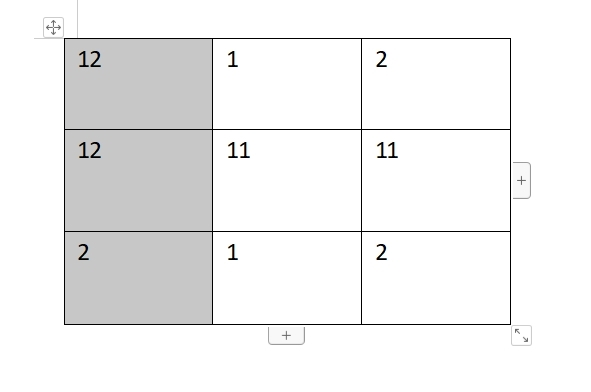
接着,依次点击“表格工具”--->“删除”--->“列”即可完成删除操作。
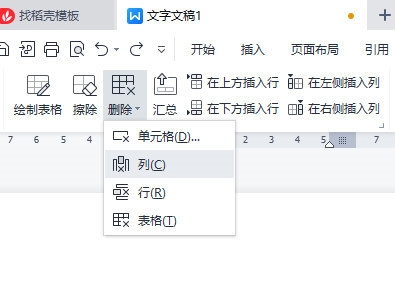
这样,表格中的那一列就被成功删除了。
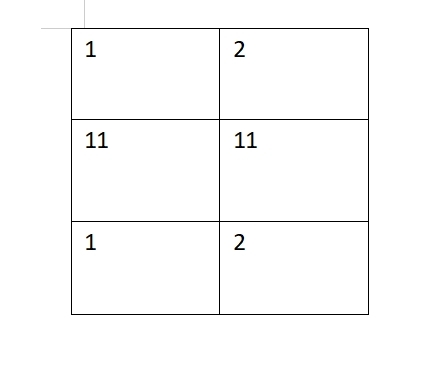
以上是WPS文字表格怎么删除一列内容 WPS文字表格删除一列内容的详细内容。更多信息请关注PHP中文网其他相关文章!




